
Sie wissen es vielleicht nicht von einem Blick auf ein Chromebook, aber Chrome OS von Google befindet sich in einem ständigen Entwicklungsstadium.
Das Betriebssystem erhält alle zwei bis drei Wochen kleinere Updates und alle sechs Wochen größere Versionen. Und ständig arbeiten die Mitarbeiter von Google an Funktionen und Softwareverbesserungen, die die meisten Menschen wochen- oder monatelang nicht sehen werden.
Hier ist jedoch ein kleines Geheimnis:Wenn Sie abenteuerlustig sind, können Sie auf diese unveröffentlichten Verbesserungen zugreifen. Sie brauchen nur einen virtuellen Schalter in den Einstellungen Ihres Chromebooks umzulegen, und schon stehen Ihnen alle möglichen interessanten neuen Optionen zur Verfügung.
Zunächst ist es wichtig, genau zu verstehen, worum es geht, damit Sie eine fundierte Entscheidung darüber treffen können, welche Einrichtung für Sie am sinnvollsten ist.
Die Chrome OS-Kanäle verstehen
Chrome OS existiert eigentlich in vier separaten Entwicklungskanälen. Die Software, die Sie auf Ihrem Chromebook sehen, variiert erheblich, je nachdem, welchen Kanal Sie wählen:
- Der Stable-Kanal ist die ausgefeilte und für die Hauptsendezeit bereite Version der Software, die standardmäßig von allen Geräten verwendet wird.
- Der Beta-Kanal wird wöchentlich aktualisiert und erhält neue Funktionen etwa einen Monat vor seinem Stable-Geschwister.
- Der Entwicklerkanal wird bis zu zweimal pro Woche aktualisiert und sieht Dinge, an denen aktiv gearbeitet wird und die nur wenig getestet wurden.
- Schließlich der kanarische Kanal ist das, was Google als „Bleeding-Edge“-Chrome-OS-Pfad bezeichnet – ein Kanal, der täglich empfangen wird Updates vor weit verbreiteten Tests und kann nur von einem Chromebook aufgerufen werden, das in einen speziellen Entwicklermodus geschaltet ist (der etwas verwirrenderweise nichts mit dem Entwicklerkanal zu tun hat ).
Der Stable-Kanal ist die sicherste Option und das, was die überwiegende Mehrheit der Menschen verwenden sollte – insbesondere diejenigen, die wissen müssen, dass ihre Computer immer einwandfrei funktionieren, ohne Schluckauf oder unerwartete Störungen.
Wenn Sie abenteuerlustig sind und ein bisschen nichts dagegen haben eines Risikos, der Beta-Kanal ist eine gute Möglichkeit, einen Blick auf unveröffentlichte Funktionen ohne allzu große Instabilität zu werfen. Die Wahrscheinlichkeit, auf etwas Ungewöhnliches zu stoßen, ist sicherlich höher als bei Stable, aber im Großen und Ganzen sind die Elemente in der Beta ziemlich gut entwickelt und befinden sich gerade in der letzten Testphase.
Die meisten alltäglichen Benutzer sind gut beraten, sich vom Entwicklerkanal fernzuhalten, da er Updates erhält, während sie erstellt werden, und sehr wahrscheinlich Fehler enthält. Und was den kanarischen Kanal betrifft, so lautet die Antwort wahrscheinlich nein, wenn Sie sich nicht sicher sind, ob Sie ihn verwenden sollten.
Chrome OS-Kanal ändern
Sobald Sie sich entschieden haben, welchen Kanal Sie ausprobieren möchten, gehen Sie wie folgt vor:
- Öffnen Sie die Einstellungen Ihres Chromebooks.
- Klicken Sie auf Über Chrome OS Klicken Sie im Menü auf der linken Seite auf Zusätzliche Details .
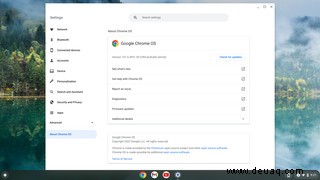
- Suchen Sie nach der Kategorie Kanal und klicken Sie auf Kanal ändern Taste. Dadurch wird ein Popup-Fenster angezeigt, in dem Sie den Stable-, Beta- oder Developer-Kanal auswählen können. (Denken Sie daran, Canary ist nur verfügbar, wenn sich Ihr Gerät im Entwicklermodus befindet – eine Zugriffsebene, die die Tür zu fortgeschritteneren Formen der Betriebssystemmodifikation öffnet, aber auch einige der Standardschutzebenen der Software deaktiviert. Zur Aktivierung sind mehrere zusätzliche Schritte erforderlich und wiederum ist für die meisten Chromebook-Nutzer nicht ratsam.)
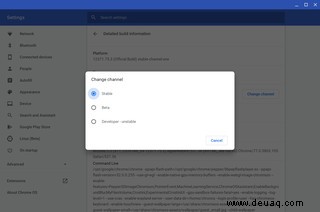
- Klicken Sie auf den gewünschten Kanal und dann auf das blaue Kanal ändern Bestätigungsschaltfläche, die angezeigt wird.
- Klicken Sie oben auf dem Bildschirm auf den Pfeil nach links, um zu Über Chrome OS zurückzukehren Seite. Wenn Sie den Neustart sehen oben auf der Seite angezeigt wird (dies kann ein oder zwei Minuten dauern), klicken Sie darauf.
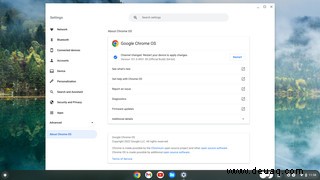
Und fertig:Sobald der Neustart Ihres Chromebooks abgeschlossen ist, befinden Sie sich auf Ihrem neuen Kanal mit all Ihren Konten, Dateien und Einstellungen, genau so, wie Sie sie verlassen haben.
Wenn Sie sich jemals entscheiden, zum stabilen Kanal zurückzukehren, wiederholen Sie denselben Vorgang und wählen Sie Stabil .
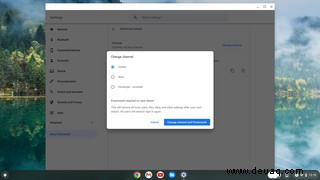
Beachten Sie einfach, dass Sie dass bewegen Richtung – von einem höheren Kanal zu einem weniger experimentellen Kanal – erfordert im Allgemeinen einen Powerwash Ihres Chromebooks. Powerwash bedeutet, dass alle Ihre Informationen und Daten gelöscht werden und Sie sich neu anmelden und von vorne beginnen müssen.
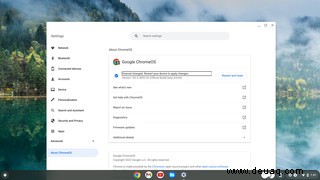
Die einzige Ausnahme:Wenn Ihr Chromebook mit einem geschäftlichen oder schulischen G Suite-Konto verbunden ist, werden Ihre Daten nicht gelöscht werden und die Änderung wird nicht sofort durchgeführt. Stattdessen müssen Sie warten, bis der niedrigere Kanal den höheren in der Versionsnummer einholt, was einige Wochen bis einige Monate dauern kann.
Dieser Artikel wurde ursprünglich am 15. Oktober 2019 veröffentlicht und wurde aktualisiert, um Änderungen im Betriebssystem zu berücksichtigen.